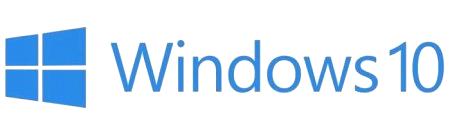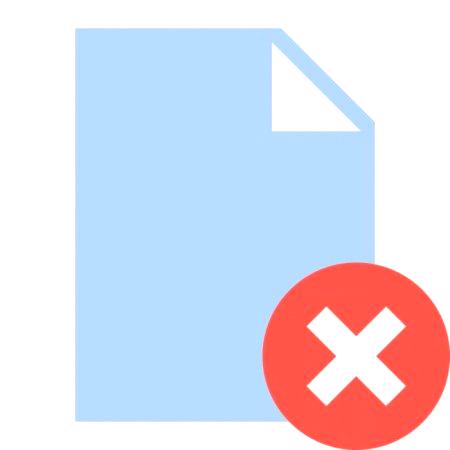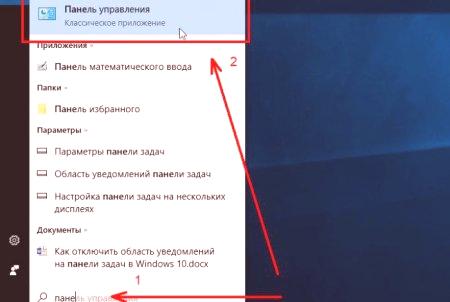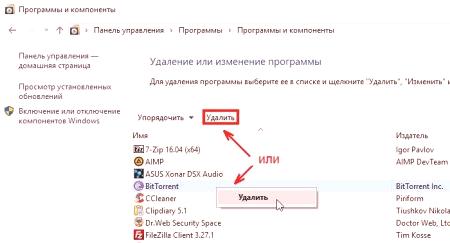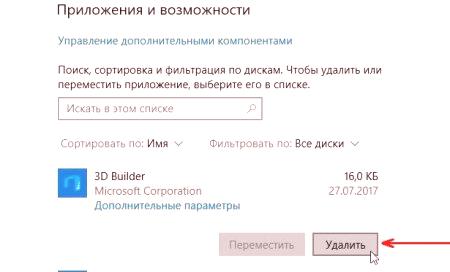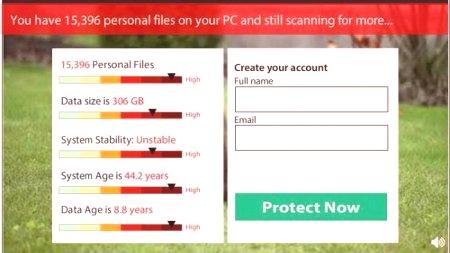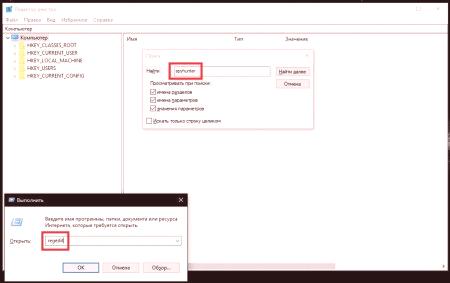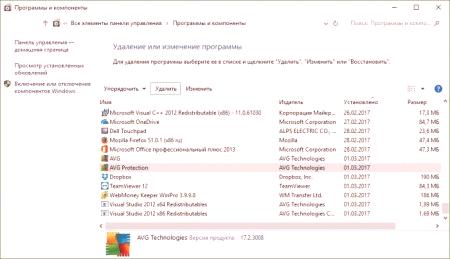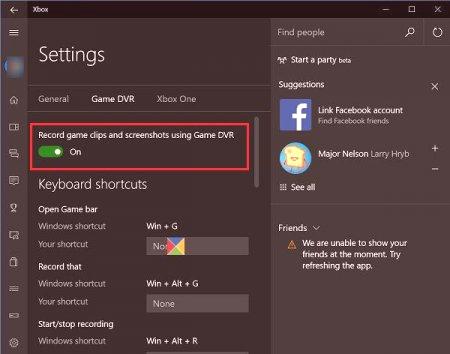Če računalnik uporabljate dolgo časa, boste prej ali slej videli aplikacije, ki v bistvu niso potrebne. Zasedajo samo prosti prostor na disku, vendar nimajo nobenih koristi. Najbolj optimalna rešitev bo odstranitev. Toda za neizkušenega uporabnika je ta naloga lahko zapletena. Zato bo ta članek predstavil najbolj priljubljene načine za odstranitev aplikacije na "Winds 10". In na koncu boste lahko sami izbrali najboljše.
Odstranjevanje aplikacij v operacijskem sistemu Windows 10
Preden vam povem, kako odstraniti programe na Winds 10, bi morali narediti pripombo in reči, da veliko uporabnikov to nalogo opravlja popolnoma napačno. Samo vzamejo in izbrišejo mapo s programom. Toda dejstvo je, da ko ga namestite, izberete samo mapo, v katero bodo postavljene glavne komponente z izvedljivo datoteko. Namestitveni program pa razpakira kup drugih datotek in jih razširi po celotnem prostoru na disku. Zato te metode ni mogoče uporabiti. Konec koncev, s časom bo računalnik zamašil in bo deloval še slabše.
No, zdaj gremo neposredno na dejstvo, da na vetru 10 pravilno odstranite priključke. Spodaj je pet načinov, ki se razlikujejo v različni meri. Zato vam priporočamo, da preberete članek do konca, da določite najbolj primerno.
Metoda 1: Uporaba posebne datoteke
Ne da bi se oddaljili od teme nepravilne odstranitve programov, je treba takoj predstaviti en način.pravilno odstranitev Pri nameščanju programov določite mapo na disku, kjer bo nameščen. Ta mapa ne vsebuje samo komponent, ki zagotavljajo uspešnost programa, temveč tudi datoteko, ki vam omogoča popolno odstranitev programa iz računalnika. Nič zapletenega. To je, kako "Winds 10" izbrisati programe, ki uporabljajo to datoteko, in bo šel zdaj govor.
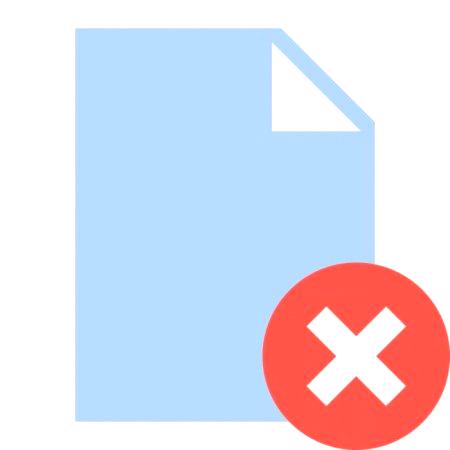
Torej. Ta datoteka se imenuje odstranitev. Včasih ima lahko drugačno ime, vendar se ne razlikuje veliko od prvotnega. Zato ga ne bo težko prepoznati. Vsaj mejnik je lahko ikona, najpogosteje je ista kot sam program. Če ste pozabili, katera mapa je nameščena, je odličen način, da jo najdete, ker je tam, kjer želimo datoteko. To storite tako, da na bližnjici programa, ki se nahaja na namizju, kliknete z desno tipko miške (PCM). Ali v meniju »Start« in v kontekstnem meniju izberite možnost »Lokacija datoteke«. Odpre se mapa, v kateri lahko najdete datoteko za odstranitev. Še enkrat, nič zapletenega. Ko je bilo povedano, kako najti pravo datoteko, lahko nadaljujete neposredno s tem, kako s pomočjo pomagati odstraniti program "Winds 10". In to se naredi zelo preprosto. To datoteko morate zagnati samo in dati soglasje k odstranitvi programa. Po tem se bo začel postopek odstranitve, po katerem bodo vse programske datoteke izbrisane iz računalnika.
Metoda 2: Uporaba vgrajenega pripomočka
Če iz nekega razloga programa na prejšnji način niste mogli odstraniti,lahko uporabite drugo. To odpravlja potrebo po iskanju mape, v kateri je bil nameščen program. Zdaj bomo govorili o tem, kako odstraniti program iz računalnika z "Winds 10" s posebnim vgrajenim pripomočkom.
Imenuje se "Programi in komponente" in začeti ga moramo. To naredite preko nadzorne plošče, zato jo najprej odprite:
Kliknite ikono povečevalnega stekla poleg gumba Start. V iskalno polje vnesite "Nadzorna plošča". V rezultatih kliknite na predmet z istim imenom.Zdaj moramo v plošči najti isto pripomoček. To je lažje, če so ikone prikazane kot »Velike ikone«. V nasprotnem primeru kliknite na spustni seznam v zgornjem desnem kotu okna in izberite ustrezno postavko. Nato poiščite in odprite pripomoček »Aplikacije in komponente«. V oknu boste videli seznam vseh programov, ki so nameščeni na vašem računalniku. Zdaj pa poglejmo, kako v celoti odstraniti aplikacijo iz "Winds 10" s pomočjo tega pripomočka.
Poiščite program, ki ga želite odstraniti s seznama. Kliknite enkrat na LKM. Kliknite gumb "Izbriši" na vrhu seznama (to lahko izvedete tudi v kontekstnem meniju z desno tipko miške).To bo odprlo okno za demontažo. Preostala dela izvedite v skladu s priporočili monterja.
Metoda 3: Uporaba pripomočka Windows 10
Podoben način odstranitve programa iz računalnika je lahko s posebnim, ki se nahaja v sistemskih parametrih. Gre za njih zdaj in o njih se bo razpravljalo. Za zagon pripomočka odprite program tako, da naredite naslednje:
Kliknite gumb "Start". Kliknite gumb "Možnosti", ki ima ikono zobnika in se nahaja v spodnjem levem kotu menija Start. V oknu kliknite gumb "Priloge" (v nekaterih distribucijah se ta gumb imenuje "Sistem"). Pojdite v kategorijo "Programi in funkcije".Sedaj ste na pravem mestu. Postopek odstranitve se praktično ne razlikuje od tistega, ki je bil predstavljen v pripomočku Utilities in Components. To je naslednje:
Kliknite aplikacijo LKM, ki jo želite odstraniti. V razširjenem meniju kliknite gumb "Izbriši".Po tem se bo zagnal program za nameščanje vdelane programske opreme, ki bo po priporočilih odstranil program iz diska. Mimogrede, če sprašujete, kako odstraniti aplikacije iz trgovine Vinodos 10, lahko to storite na ta način. Preglejte program, ki je bil predhodno nameščen, in ga odstranite, tako da sledite navodilom.
Metoda 4: Uporaba programa Uninstaller za iObit
Če vse zgoraj navedene metode ne ustrezajo ali če imate težave z njihovim izvajanjem, lahko uporabite poseben program iObit Uninstaller. Kaj morate vnaprej naložiti in namestiti v računalnik.
Sedaj bo pojasnjeno, kako odstraniti program iz računalnika na naslednji način:
Zaženite program. Izberite aplikacijo, ki jo želite izbrisati. TiZa izbiro kategorije lahko uporabite tudi kategorije na levi strani okna. Kliknite gumb kot smetnjak za zagon namestitvenega programa.Očitno se ta metoda malo razlikuje od prejšnjih. Vse je praktično enako. Vendar pa je treba opozoriti, da je ta program sposoben zaznati več programske opreme na računalniku za nadaljnjo odstranitev.
Metoda 5: Uporaba programa PowerShell
Nazadnje, govorimo o tem, kako odstraniti vgrajene programe Windows 10. Na žalost boste morali uporabiti pripomoček PowerShell, katerega delo bo za mnoge uporabnike precej zapleteno. Vendar pa bodo lahko z navodili vsi izbrisali standardne programe OS.
Pritisnite Win + R. Vnesite PowerShell. Zaženite ukaz Get-AppxPackage. Poiščite program, ki ga želite uporabiti (določite vrstico z imenom). Kopirajte polno ime niza "PackageFullName". Vnesite ukaz Remove-AppxPackage in skozi prostor vstavite polno ime izbrisanega programa.
Pritisnite Enter.Po izvedenih manipulacijah se program izbriše. Ne skrbite.
Zaključek
Tukaj smo razstavili pet načinov za odstranitev programa "Vetrovi 10". Nekateri se vam bodo zdeli težji, nekateri lažji. Ampak izbrati, kaj uporabiti - samo zase.